자습서: T-SQL을 사용하여 웨어하우스로 데이터 로드
적용 대상:✅ Microsoft Fabric 내 웨어하우스
이 자습서에서는 공용 스토리지 Azure Blob Storage 계정에서 T-SQL을 사용하여 웨어하우스 테이블로 데이터를 로드하는 방법을 알아봅니다.
메모
이 자습서는 엔드 투 엔드 시나리오일부를 구성합니다. 이 자습서를 완료하려면 먼저 다음 자습서를 완료해야 합니다.
T-SQL을 사용하여 데이터 로드
이 작업에서는 T-SQL을 사용하여 데이터를 로드하는 방법을 알아봅니다.
제1 자습서에서 만든 작업 영역이 열려 있는지 확인합니다.
홈 리본에서 새 SQL 쿼리을 선택합니다.

쿼리 편집기에 다음 코드를 붙여 넣습니다. 이 코드는 Azure Blob Storage 계정에서 공급된 Parquet 파일의 데이터를
dimension_city테이블 및fact_sale테이블로 복사합니다.--Copy data from the public Azure storage account to the dimension_city table. COPY INTO [dbo].[dimension_city] FROM 'https://fabrictutorialdata.blob.core.windows.net/sampledata/WideWorldImportersDW/tables/dimension_city.parquet' WITH (FILE_TYPE = 'PARQUET'); --Copy data from the public Azure storage account to the fact_sale table. COPY INTO [dbo].[fact_sale] FROM 'https://fabrictutorialdata.blob.core.windows.net/sampledata/WideWorldImportersDW/tables/fact_sale.parquet' WITH (FILE_TYPE = 'PARQUET');쿼리 디자이너 리본에서 실행 선택하여 쿼리를 실행합니다.

스크립트 실행이 완료되면 메시지를 검토하여
dimension_city테이블 및fact_sale테이블에 로드된 행 수를 확인합니다.로드된 데이터의 미리 보기를 로드하려면 탐색기 창에서
fact_sale선택합니다.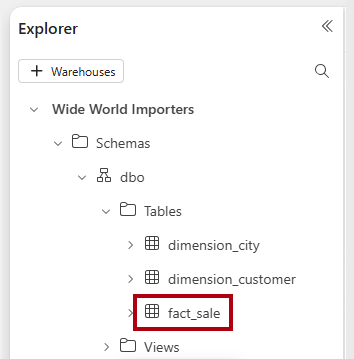
쿼리의 이름을
Load Tables로 변경하세요.